Hoy te voy a hablar de clouding.io, un proveedor de servidores cloud VPS en España que nos oferta servidores en la misma horquilla de precios que otros proveedores más populares como Vultr o Digital Ocean y con configuraciones de recursos similares.
El personal de clouding.io me ha cedido una cuenta donde he instalado un servidor cloud VPS que voy a emplear para hacer el mismo análisis que he realizado en los anteriores artículos donde comparo y comparto contigo la velocidad de carga una web publicada en 5 proveedores de hosting para WordPress distintos.
La web que empleo es la Demo B02 que tengo publicada en mi biblioteca de plantillas demostrativas.
Esta plantilla tiene de serie unos ajustes de velocidad de los que te puedes beneficiar tu si contratas mi servicio.
Contenidos
- 1 Te cuento un poco más de clouding.io
- 2 Vamos con las pruebas en Clouding.io
- 3 Tabla resumen
- 4 Herramientas empleadas para los análisis
- 5 Resultados obtenidos en Webpagetest
- 6 Resultados obtenidos en Pingdom Tools
- 7 Resultados obtenidos en GTmetrix
- 8 Resultados obtenidos con el script bench.php
- 9 Resultados obtenidos en BlazeMeter
- 10 Conclusiones
- 11 Vídeo. Cómo instalar WordPress en un servidor de Clouding.io administrado con RunCloud.io
¿Cuál es la idea con este artículo?
Por un lado darte a conocer clouding.io como proveedor de VPS en España, sus herramientas y mostrarte cómo puedes crearte un VPS.
Y por otro, quiero compartir contigo los resultados que obtengo en los test de rendimiento tras instalar la misma web creada con WordPress que empleé en mis anteriores publicaciones:
- el estudio comparativo de hosting para WordPress 2018 y el
- análisis de un plan de hosting compartido de Hostinger
He sometido la Demo B02 a los mismos análisis con las mismas configuraciones.
Quiero que saques tus propias conclusiones y que valores si clouding.io es para ti o no.
Te adelanto que no tengo ningún proyecto en clouding.io por lo que, lo que te cuente de clouding.io en este post será fruto de los resultados de los test.
Por último, si decides que este proveedor es para ti, te mostraré brevemente cómo puedes instalar un servidor VPS, como puedes instalar el sistema operativo, como puedes instalar la aplicación/servicio en la nube de runcloud.io y posteriormente instalar WordPress.
Te cuento un poco más de clouding.io
Lo primero que me ha llamado la atención es el hecho de presentarte una oferta de precios para sus servidores VPS cloud equivalentes a la oferta de Vultr y Digital Ocean, dos destacados proveedores a nivel mundial de este sector.
Para que te hagas una idea y puedas comparar, en Vultr o en Digital Ocean por 10 dólares al mes puedes disponer de un servidor VPS para tu proyecto, un servidor con 1 núcleo (procesador), 2 gigas de memoria RAM y entre 30/50 gigas de disco duro.
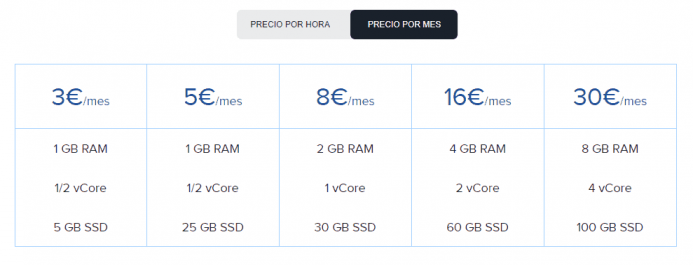
Estos precios están alineados a los que ves en la imagen inferior, precios incluso alineados a los de muchos planes de hosting compartidos.
Para que luego te digan que los VPS son más caros.
Creo que es un buen punto de partida para valorar su oferta teniendo en cuenta que los servidores están en España, cosa que, en según qué proyectos puede ser un tema determinante.
No me olvido tampoco de mencionarte que el soporte es en Español, punto que jugaría a su favor si fuera fácil contactar con ellos. Me explico.
¿Qué no me ha gustado de clouding.io?
Pues lo que menos me ha gustado es que no he visto por ningún sitio el botón de acceso directo al soporte.
No se si es que soy yo, es que no veo, es que está hecho aposta o que, pero es fundamental en este tipo de servicios -al menos para mi- que el botón para acceder al soporte esté bien destacado.
Tras varios días probando cosas en la plataforma aún sigo buscándolo. Señores de clouding.io, denle una vuelta de tuerca a este asunto.
Sugerencia
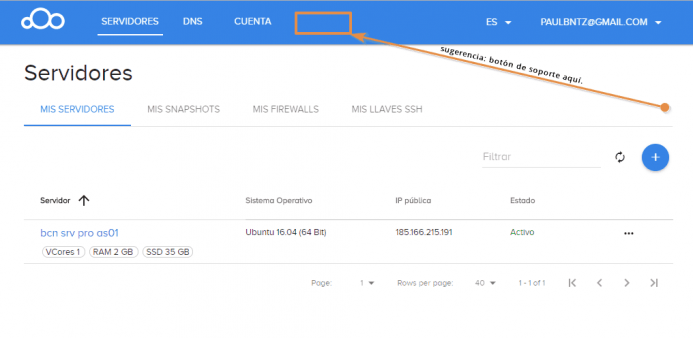
Detalles que me gustan
VPS dinámicos. Se pueden ampliar y reducir los recursos del servidor cuando sea necesario. Esto puede ser tremendamente útil cuando tengas picos de tráfico, por ejemplo.
Imagina que publicas una noticia en tu página de Facebook y de repente tienes una lluvia de 300.000 visitas en cuestión de minutos, pues antes de lanzarte a la aventura de publicar en Facebook amplias los recursos del servidor y cuando pase el chaparrón lo vuelves a dejar como estaba inicialmente.
Cuidado. Esta opción está genial pero ten en cuenta que el servidor se reinicia al ampliar la memoria, la CPU o el tamaño del disco. No tarda más que unos segundos pero tenlo en cuenta. En mis pruebas en 10 segundos estaban hechos los cambios.
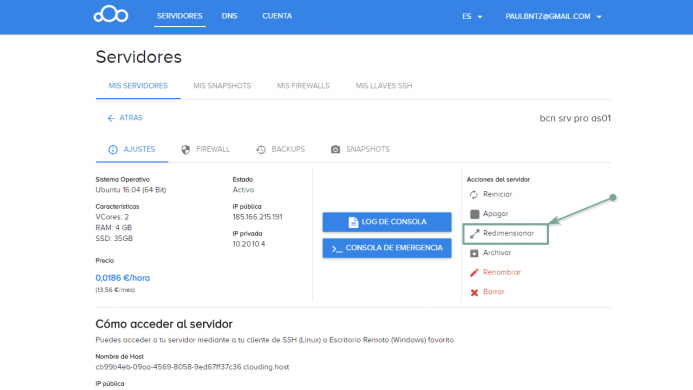
En la imagen inferior en cuanto le das al botón “Enviar” se lanza el proceso de apagado del servidor, se materializan los cambios y acto seguido se vuelve a iniciar.
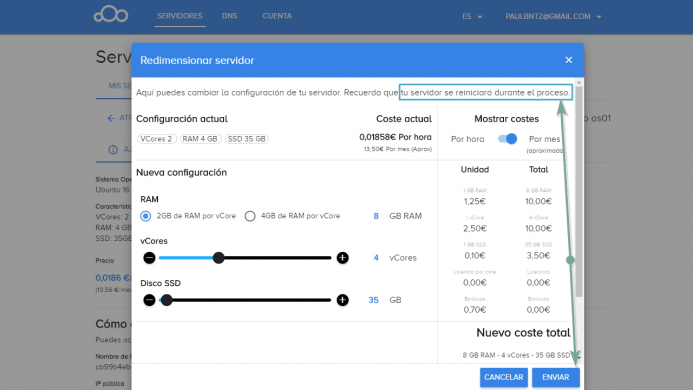
Nota. Sería interesante aquí destacar más que el servidor se va a reiniciar. Da la sensación de que los cambios se van a realizar en el momento sin parada del servidor. Quizás una ventana de aviso al darle al botón de Enviar en plan, “Tu servidor se va a reiniciar, ¿estás seguro?”. Es una idea.
Triple replica. Este detalle también me gusta mucho. La triple réplica consiste en guardar tres copias de tu VPS por si falla una.
Con esta técnica dispones casi de inmediato cualquiera de las otras dos copias si tienes un problema con tu servidor.
Yo he tenido un VPS caído, no por un problema del servidor sino por un problema en la red y es un poco frustrante no poder hacer nada, más que esperar a que el proveedor resuelva el problema. Es un riesgo que asumes si decides hospedar tu proyecto en un VPS aunque no es habitual.
Su panel de control minimalista
Lejos de parecer parco en opciones tienes a mano aquello que necesitas.
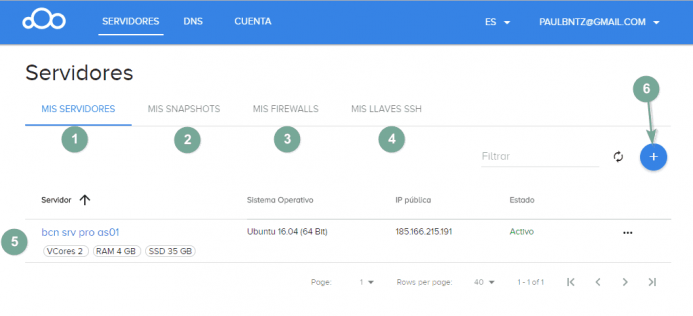
Te explico un poco los puntos en verde:
- (1) Lista de servidores. Desde aquí tienes acceso a la lista de servidores (5). En este caso se muestra el servidor de pruebas que estoy empleando, la cantidad de recursos, el sistema operativo, la IP pública y su estado.
- (2) Pestaña de snapshots. Sin entrar en detalles técnicos un snapshot es una foto que le haces al servidor en un momento determinado. Es una técnica que se emplea para hacer cambios al servidor. Si tras los cambios todo va bien, se borra el snapshot y a otra cosa. En el caso de que algo vaya mal, se recupera el snapshot y aquí no ha pasado nada.
- (3) Pestaña para acceder al Firewall. Tienes un cortafuegos disponible para ti que ya viene con unas reglas preconfiguradas. Tu podrás añadir más reglas.
- (4) Pestaña para acceder a las llaves SSH. Sin entrar en detalles técnicos las llaves SSH te permiten acceder a tu servidor por consola de comandos sin emplear contraseñas. Algo típico en servidores Linux.
- (5) Fila con todos los detalles relevantes de tu servidor. Nombre, recursos, sistema operativo, IP pública asignada y estado.
- (6) Botón para añadir un nuevo servidor.
Si haces clic en el nombre del servidor (5) accedes a un subconjunto de pestañas que contienen las opciones y acciones relativas al servidor.
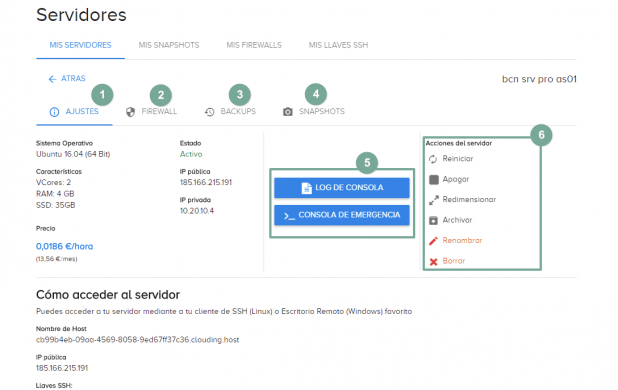
- (1) Pestaña ajustes. Aquí ves la información relativa al servidor.
- Destacar los botones de (5)
- Log de consola
- Consola de emergencia
- Acciones del servidor (6).
- Desde estas acciones puedes controlar las acciones básicas del servidor.
- Destacar los botones de (5)
- (2) Pestaña firewall. Desde aquí accedes a los detalles de firewall vinculado a este servidor con sus reglas.
- (3) Copias de seguridad. Desde aquí puedes acceder a las opciones para hacer copias de seguridad de tu servidor a un coste muy económico. Algo que es obligatorio en un servidor de trabajo.
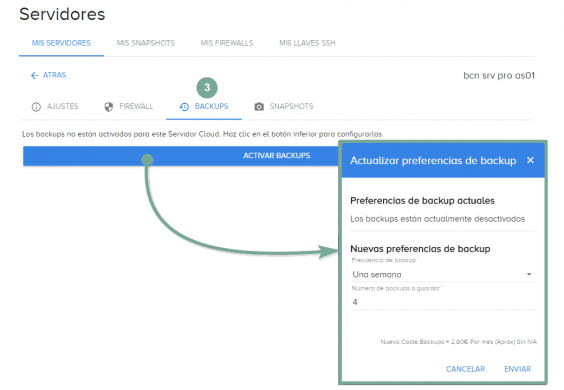
Defines aquí la frecuencia y el número de copias a guardar y haces clic en enviar.

- (4) Snapshots. Aqui tienes la lista de snapshots que hayas sacado a tu servidor.
- (5) Botones. Estos dos botones te dan acceso al log (un log es un registro de lo que sucede) de actividad del servidor y a la consola de comandos.
- (6) Acciones. Tienes una lista de tareas que puedes ejecutar contra tu servidor.
Resetear la contraseña del usuario administrador
Esta opción me gusta, tener a mano una herramienta para resetear la contraseña del administrador -root- del servidor desde el propio panel de control.
Es muy cómodo y ágil pero precaución con esto.
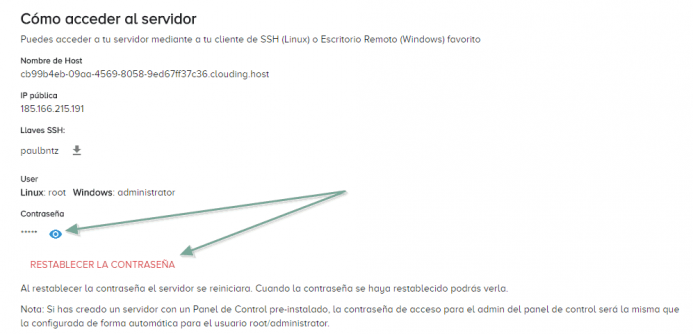
Nota. Otros proveedores tienen otros mecanismos más complicados y técnicos para resetear la contraseña.
Vamos con las pruebas en Clouding.io
Así que, te pongo en escena.
- Tengo montado el servidor instalado y configurado.
- Este servidor está administrado con runcloud.io.
- He instalado un WordPress.
- He empleado el dominio www.emprendedoresknowmadas.com
Vamos con los detalles de las pruebas.
Tabla resumen
El detalle del dominio, cuenta de hosting y las tecnologías empleadas para hacer los test y el precio es el siguiente:
- DOMINIO: Emprendedoresknowmadas
- HOSTING: VPS clouding.io (1 core, 2 gigas de ram, 30 gigas de disco duro)
- SSL: SI
- HTTP2: SI
- PHP7: SI
- DISCO SSD: SI
- DISCO HIBRIDO: NO
- PRECIO/MES: 8€ /MES
- más 10$/mes de la herramienta para administrar el servidor, runcloud.io.
- PRECIO 2 AÑOS: 430 euros aprox.
Puntos a considerar:
- La versión de php empleada es la 7.1.17
He modificado las DNS para tener todo contra este VPS.
Herramientas empleadas para los análisis
Las herramientas a emplear son las siguientes:
Nota. La configuración de los test es la misma que en los anteriores artículos para conservar la homogeneidad y así poder hacer comparaciones.
Resultados obtenidos en Webpagetest
Con webpagetest hacemos dos pruebas, una desde un ordenador de escritorio y otra desde un dispositivo móvil.
Análisis desde un ordenador con conexión de fibra
En este primer análisis empleo la localización Praga en la República Checa, el navegador Chrome y una conexión de fibra (FIOS) 20/5.
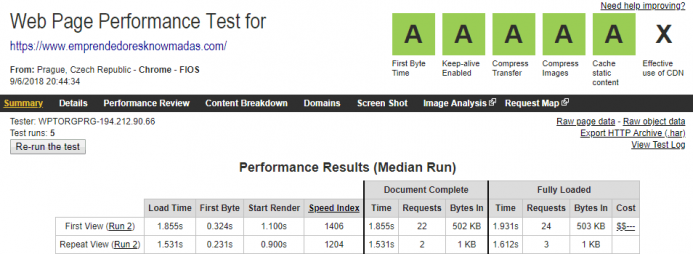
El resultado es muy satisfactorio y se obtiene una letra A para cada uno de los indicadores de rendimiento.
Si nos fijamos en el tiempo de carga éstos son los valores numéricos obtenidos:
- 1,855 segundos en primera vista y
- 1,531 en vista repetida
Tiempos muy contenidos y positivos.
Análisis desde un móvil con conexión 4G
En el segundo análisis empleo la localización Dulles en Estados Unidos, un dispositivo móvil Motorola G4 , el navegador Chrome y una conexión 4G.
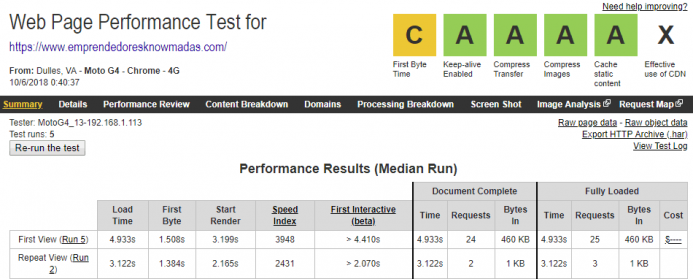
Resultados obtenidos en Pingdom Tools
Pingdom Tools es una herramienta que mide, entre otras cosas, el tiempo de carga (load time) de tu web y es el valor que comparo en este artículo.
Cuanto menor es el tiempo de carga mejor.
Tiene 3 o 4 localizaciones distintas y en este caso empleo siempre la localización de Stockholm -Estocolmo- para hacer la comparativa.
A continuación te dejo los resultados obtenidos en Pingdom tools.
El valor obtenido, 770 ms, un valor muy bueno y en línea con el resto de proveedores analizados.
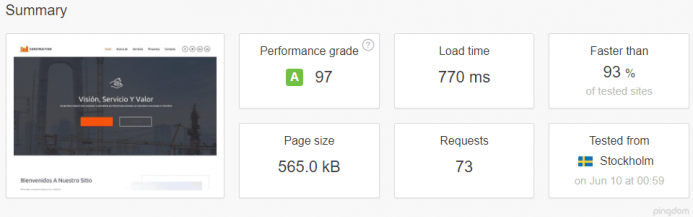
Nota1. No entiendo porque en Pingdom Tools siempre me muestra un mayor número de solicitudes (request) que las otras herramientas. De momento, es un tema que no estoy teniendo en cuenta y que solo me pasa con Pingdom Tools.
Nota2. Realizo de forma consecutiva el test de Pingdom tools tres veces con el mismo dominio y me he quedado con el resultado del último informe obtenido. Esa es la captura de pantalla que ves en la imagen superior.
Resultados obtenidos en GTmetrix
Los resultados obtenidos en GTmetrix son muy buenos e igualmente están alineados con los valores obtenidos con el resto de proveedores.
El tiempo de carga (Fully Loaded Time) es de 2,9 segundos, un valor muy contenido.
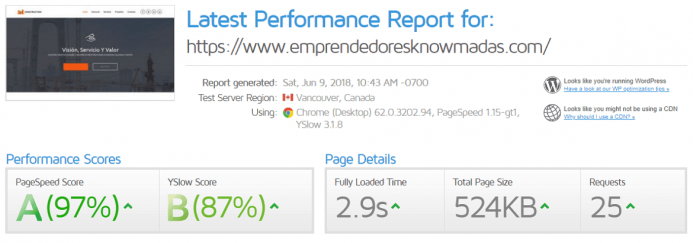
Resultados obtenidos con el script bench.php
El valor obtenido en esta prueba, el tiempo total (Total time) es de 1,355 segundos. Tiempo muy ajustado y en línea con el resto de proveedores.
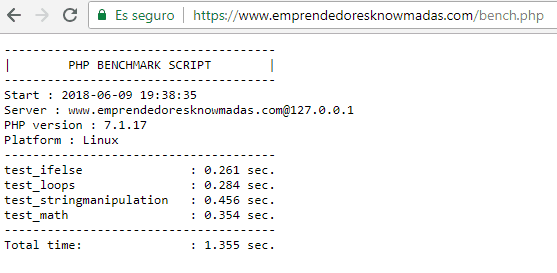
Resultados obtenidos en BlazeMeter
BlazeMeter es una herramienta que te permite analizar -entre otras cosas- la estabilidad del servidor a medida que aumentan las visitas (usuarios) concurrentes.
En la prueba analizamos cuál es el tiempo de respuesta del servidor partiendo de 1 usuario concurrente que visita nuestra web hasta alcanzar la cifra de 50 usuarios concurrentes. 50 es la cifra máxima en la cuenta gratuita.
Cuanto menores son los tiempos mejor.
En la imagen inferior se observa un comportamiento muy estable. Fíjate que al incrementar el número de usuarios concurrentes hasta llegar a la cifra de 50 la línea naranja permanece estable alrededor del valor 150 ms.
A partir de la cifra de 50 usuarios concurrentes este valor se incrementa muy levemente quedando por debajo del valor 250 ms.
El comportamiento de este servidor es muy bueno y está en línea con el resto de servidores analizados.
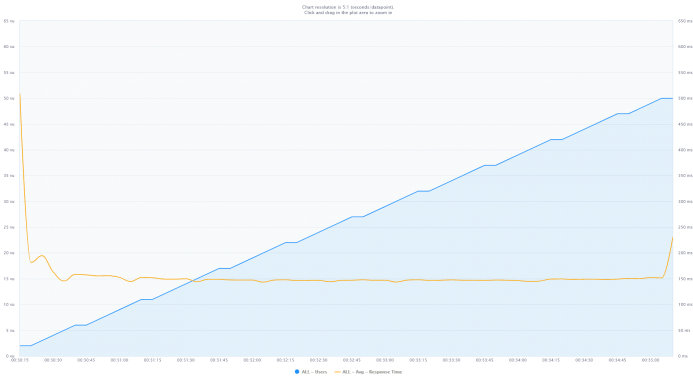
Conclusiones
En clouding.io puedes conseguir un rendimiento excepcional con tu WordPress y así se refleja en los resultados en los test de rendimiento.
En todos los test, los indicadores muestran unos valores muy potentes y alineados con el resto de proveedores analizados. Ver hoja de calculo actualizada.
Moraleja. Tu WordPress va a funcionar muy bien en el servidor que montes, al menos, en un servidor Ubuntu 16.04 administrado con Runcloud.io.
De todos los test te destaco la estabilidad mostrada en el test de BlazeMeter donde el tiempo medio de respuesta ha estado en los 150 ms como norma general.
Este dato es muy relevante en el sentido de que el test se lanza desde Londrés y el servidor está localizado en Barcelona.
También destaco el hecho de que no suspende en el indicador First Time Byte en el análisis desde un móvil con conexión 4G en webpagetest.
Este proveedor de cloud VPS en España es una opción a tener en cuenta si has tomado la decisión de alojar tu proyecto en un VPS porque los recursos de tu hosting compartido se te quedan pequeños y también si es determinante que el proveedor esté afincado en España.
En caso contrario la oferta que tienes en proveedores extranjeros es muy competitiva.
Y ahora dime, ¿Qué te parece a ti Clouding.io? ¿Cómo lo ves?
Antes de marcharme te dejo con un vídeo.
Vídeo. Cómo instalar WordPress en un servidor de Clouding.io administrado con RunCloud.io
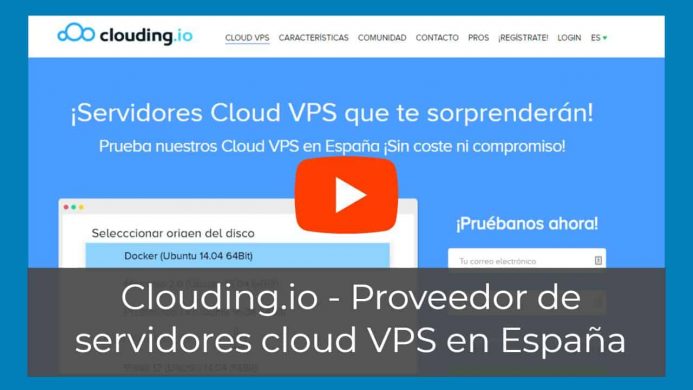
Tabla resumen con los resultados de todos los hosting analizados Actualizado Junio 2018.
Otros artículos donde analizo otros proveedores siguiendo el mismo patrón de este estudio
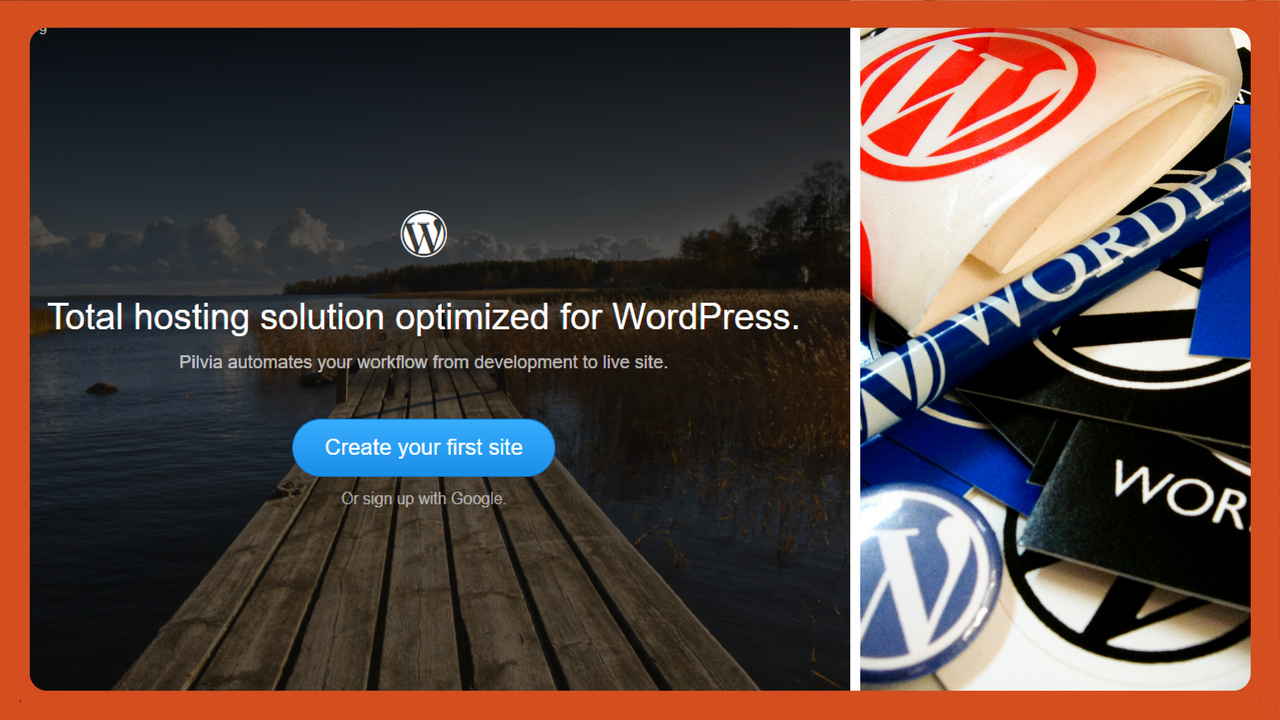
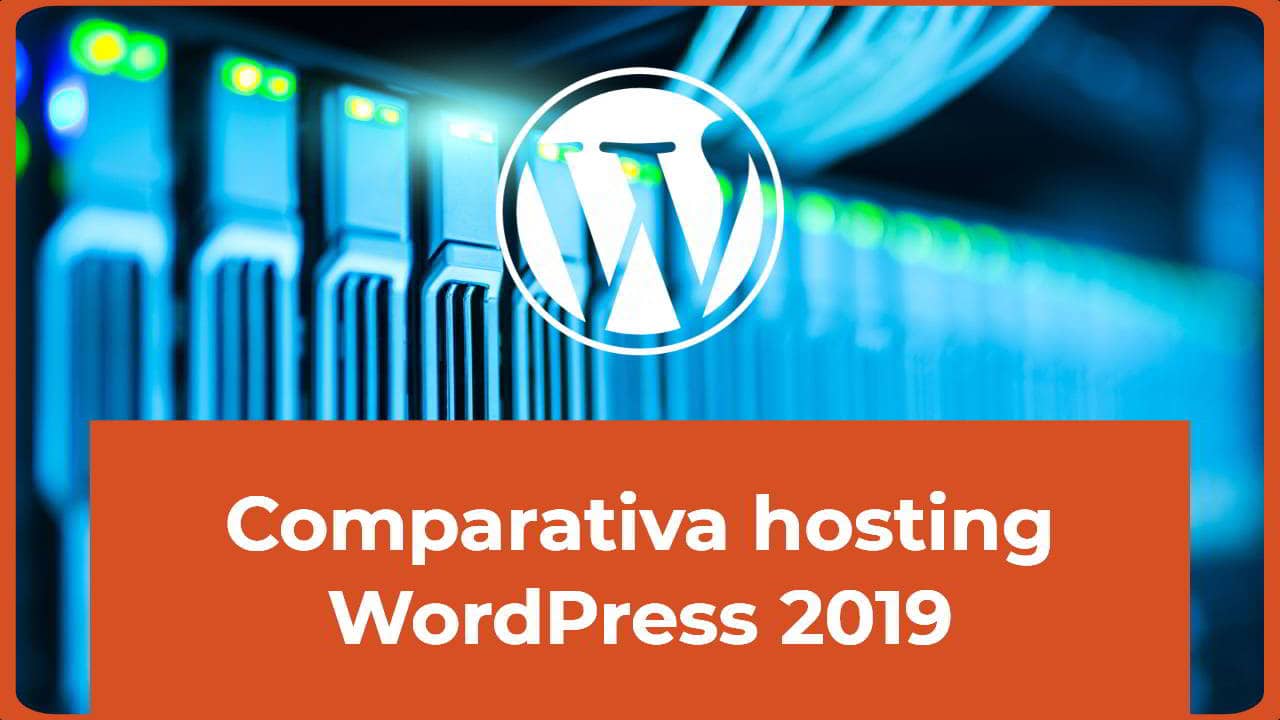
Hola Paul,
Viendo tu gráfica de test entiendo que Fastcomet es el más rápido que has probado, pero con datacenter en España solo veo a Clouing, ¿has probado sered o cubenode?
Saludos
Hola Jose, FastComet tiene datacenter en varias ciudades europeas pero en España no. En España si te refieres a VPS, he probado Clouding.io, en temas de hosting compartido he probado Endeos, Raiola, SiteGround y Webempresa y algún otro.
No he probado ni Sered ni cubenode.
Tengo un archivo donde comparto los resultados que obtengo en los distintos proveedores. >>Lo puedes ver aquí.<< Saludos.
Gracias Paul,
Es el archivo que estuve viendo el otro día, muy interesante por cierto, gracias por el trabajo :)
Probaré clouing en base a tus pruebas para ver que tal funciona con nginx y te comento (ahora uso sered), así podemos comparar un poco (o si quieres hacer algún test para anotar resultados, me dices).
Saludos!